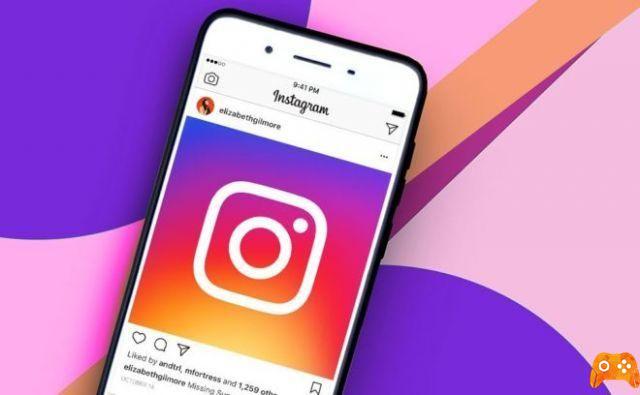8 façons de dépanner Instagram s'il ne fonctionne pas correctement. Vous pouvez essayer différentes méthodes de dépannage d'Instagram lorsque l'application ne fonctionne pas correctement. Si Instagram ne fonctionne pas aujourd'hui, il existe de nombreuses causes potentielles, chacune ayant sa propre méthode de dépannage.
Les étapes de dépannage d'Instagram les plus courantes consistent à redémarrer l'application ou le téléphone, à voir si le service Instagram est en panne ou à essayer l'application sur un autre appareil. Si vous ne parvenez pas à ajouter d'autres comptes à suivre, il se peut que vous ayez atteint votre limite Instagram et que vous deviez supprimer certains comptes avant de pouvoir en ajouter d'autres.
Instagram fait partie du top 5 des plateformes de médias sociaux avec plus d'un milliard d'utilisateurs. Les chances que vous partagiez vos photos en ligne avec Instagram sont élevées, il est donc frustrant qu'Instagram ne télécharge pas les photos. Voici comment faire pour qu'Instagram fonctionne à nouveau.
Que faire si Instagram ne fonctionne pas sur Android et iPhone ?
La meilleure façon de résoudre un problème sur Instagram est généralement la même que pour tout autre type de problème technique. Vous le résolvez étape par étape, généralement en essayant d'abord la solution la plus simple ou la plus probable, puis en passant à des solutions plus techniques. Voici huit solutions pour résoudre votre problème, de la plus simple à la plus difficile.
Vérifiez votre connexion internet
Si Instagram ne charge pas les images, les vidéos ou les messages directs, vérifiez que la connexion Internet de votre iPhone est activée. Essayez d'utiliser d'autres applications de réseaux sociaux et voyez si elles fonctionnent correctement. Si ces applications (qui dépendent d'Internet) ne fonctionnent pas non plus, procédez au dépannage de la connexion de votre iPhone. Sinon, passez à la méthode 2.
Pour les données mobiles, désactivez-la et réactivez-la après quelques secondes. Faites de même pour le Wi-Fi. Vous devez également vous assurer que votre routeur Internet est allumé et fonctionne correctement. Redémarrez le routeur et vérifiez auprès de votre fournisseur de services qu'il n'y a pas de problèmes ou d'anomalies dans le réseau. Lisez cet article si vous voulez savoir comment résoudre les problèmes de WiFi domestique.
Vous pouvez également activer le mode avion et le désactiver au bout de 30 secondes. Cela permettra de rafraîchir la connexion Internet de votre iPhone et d'éliminer les défauts qui ralentissent la connexion Internet de votre appareil ou l'empêchent de transmettre des données.
Une autre raison pour laquelle la connexion de données de votre iPhone ne fonctionne pas peut être que vous avez épuisé votre forfait de données. Nous vous recommandons donc de vérifier la période de validité, le volume de données et la date d'expiration de votre plan Internet.
Suivez-vous trop de personnes ?
Dès le départ, assurons-nous que votre problème n'est pas lié au nombre de followers. Si vous voyez une erreur indiquant que vous ne pouvez pas suivre d'autres personnes, il ne s'agit pas d'un problème avec l'application, votre téléphone ou les données mises en cache : vous avez atteint le nombre maximal de comptes (7 500) que vous pouvez suivre. Si vous rencontrez ce problème, vous devez supprimer certains comptes avant de pouvoir en suivre de nouveaux.
- Dans l'application Instagram, appuyez sur l'avatar de votre compte dans le coin inférieur droit.
- En haut à droite de l'écran, appuyez sur Suivre.
- Faites défiler la liste et supprimez les comptes dont vous n'avez plus besoin en appuyant sur Suivre. Vous devriez voir le bouton devenir bleu et changer pour Suivre.
Essayez de redémarrer l'application (ou le téléphone Android ou l'iPhone).
Si une application semble s'exécuter anormalement sur votre téléphone, la première étape consiste toujours à redémarrer le système pour supprimer tout fichier corrompu dans la mémoire ou le cache.
Essayez d'abord de fermer complètement Instagram, puis de le relancer. Si le problème persiste, éteignez votre téléphone Android ou éteignez votre iPhone et redémarrez-le. Ensuite, essayez à nouveau Instagram.

Vérifier si Instagram est en panne et si ses serveurs fonctionnent.
Instagram dispose d'un réseau fiable, qui présente rarement le type d'erreurs de réseau que vous pouvez remarquer en utilisant l'application. Il n'y a donc aucune raison de ne pas vérifier si le redémarrage de l'application n'a pas résolu le problème. Vous pouvez vérifier l'état du réseau d'Instagram sur DownDetector ou simplement rechercher "Instagram down" dans une recherche Google.
Assurez-vous qu'Instagram est à jour
Si vous n'avez pas mis à jour vos applications depuis un certain temps, il est possible qu'Instagram se comporte mal simplement parce que l'application n'est pas à jour. C'est une bonne idée de laisser les mises à jour automatiques activées, mais si vous devez vous assurer manuellement que vous avez installé la dernière version d'Instagram, vous pouvez activer les mises à jour automatiques sur votre iPhone ou mettre à jour les applications sur votre téléphone Android.
Essayez d'utiliser Instagram dans un navigateur
Après avoir essayé les premières étapes de dépannage, il peut être judicieux de voir si Instagram fonctionne dans un environnement différent. Vous pouvez demander à un ami si Instagram fonctionne sur ses appareils ou simplement essayer d'exécuter Instagram sur un autre appareil, par exemple dans un navigateur sur votre ordinateur de bureau. Si vous l'utilisez déjà dans un navigateur et que vous ne disposez pas d'un autre appareil, vous pouvez essayer un autre navigateur, par exemple Firefox au lieu de Chrome.
Réinstaller Instagram
Voici une autre solution fiable à essayer si Instagram ne fonctionne toujours pas sur votre iPhone après avoir essayé toutes les méthodes de dépannage ci-dessus. Cela signifie que vous devrez supprimer l'application Instagram de votre iPhone et la réinstaller depuis l'App Store.
Veuillez noter que vous devrez peut-être saisir à nouveau les informations d'identification de votre compte lorsque vous le réinstallerez. Si vous êtes inquiet ou craignez que la suppression de l'application ait un impact négatif sur votre compte, vous ne devez pas la supprimer.
Cela dit, la suppression de l'application Instagram n'a quasiment aucun effet sur le statut de votre compte, vos photos ou vos messages.
- Allez dans Paramètres et sélectionnez Général.
- Appuyez sur Stockage iPhone.
- Localisez et sélectionnez Instagram dans la liste des applications.
- Appuyez sur Supprimer l'application et sélectionnez Supprimer l'application dans le message de confirmation.
Vous pouvez également toucher et maintenir l'icône de l'application Instagram sur la page d'accueil ou la bibliothèque d'applications de votre iPhone. Sélectionnez Supprimer l'application dans le menu contextuel et sélectionnez Supprimer l'application dans le message de confirmation.
Réinstallez Instagram depuis l'App Store ou cliquez sur le lien ci-dessous.
- Installez Instagram (depuis l'App Store)
Vider le cache
Si Instagram fonctionne pour d'autres personnes, ou si vous avez réussi à vous connecter à Instagram dans un navigateur mais pas sur votre téléphone, il semble que vous ayez un problème avec votre cache ; certaines données peuvent être corrompues.
Si vous utilisez un appareil Android, vous pouvez simplement vider votre cache. Les étapes peuvent dépendre légèrement de votre téléphone et de la version d'Android que vous utilisez, mais voici la procédure générale :
- Lancez l'application Paramètres.
- Appuyez sur Apps & Notifications.
- Accédez à la liste des applications (vous devrez peut-être appuyer sur Afficher toutes les applications ) et appuyez sur Instagram.
- Touchez Mémoire et cache.
- Appuyez sur Effacer le cache.
Si vous utilisez un iPhone, il n'y a aucun moyen de vider le cache sans désinstaller l'application, alors faites-le : désinstallez Instagram de votre iPhone et réinstallez-le depuis l'App Store. Vous ne perdrez aucune donnée, car Instagram stocke toutes vos photos et les paramètres de votre compte en ligne.
Assurez-vous que vous avez activé les permissions.
Comme de nombreuses applis, Instagram demande la permission d'utiliser divers services et ressources sur votre téléphone. Si vous n'accordez pas ces autorisations, Instagram peut ne pas fonctionner correctement. Vérifiez vos autorisations et activez-les pour voir si cela résout votre problème. Si vous avez un téléphone Android, suivez ces étapes :
- Lancez l'application Paramètres.
- Appuyez sur Apps et notifications.
- Allez dans la liste des applications (vous devrez peut-être appuyer sur Voir toutes les applications ) et appuyez sur Instagram.
- Appuyez sur Permissions.
- Appuyez successivement sur chaque autorisation et choisissez Autoriser uniquement pendant l'utilisation de l'application, puis utilisez la flèche Retour en haut pour revenir à l'écran précédent et passer à l'autorisation suivante.
Si vous avez un iPhone, faites-le :
- Lancez l'application Paramètres.
- Faites défiler vers le bas la liste des applications et appuyez sur Instagram.
- Activez toutes les autorisations, telles que le microphone, l'appareil photo, Contact et Photo.
Comment changer votre mot de passe Instagram
Signaler le problème
Si vous ne parvenez toujours pas à télécharger des Stories sur Instagram ou si cela ne fonctionne toujours pas, vous pouvez contacter le centre d'aide d'Instagram ou signaler le problème que vous rencontrez.
- Dans l'application Instagram, appuyez sur l'avatar de votre compte dans le coin inférieur droit.
- Appuyez sur le menu à trois lignes en haut à droite, puis sur les paramètres.
- Appuyez sur Aide.
- Ici, dans le centre d'aide, vous pouvez soumettre un rapport sur le problème que vous rencontrez ou lire les articles d'aide et de support d'Instagram.
Instagram ne fonctionne toujours pas sur l'iPhone ?
Au fur et à mesure que vous utilisez Instagram, l'application crée des fichiers cache qui vous permettent d'exécuter l'application plus rapidement la prochaine fois. Lorsque votre iPhone manque d'espace de stockage (lire : Comment libérer de l'espace sur votre iPhone) ou de mémoire vive, Instagram peut ne pas fonctionner correctement.
Assurez-vous que votre iPhone dispose de suffisamment d'espace (allez dans Réglages> Général> Stockage de l'iPhone) pour stocker les données et les fichiers de l'application.
Instagram a également des exigences spécifiques en matière de système d'exploitation, iOS 11.0 ou plus, pour l'iPhone. Par conséquent, assurez-vous que le système d'exploitation de votre iPhone est à jour. Lisez : Mise à jour de l'iPhone, guide complet
Fermer d'autres apps fonctionnant en même temps en arrière-plan pourrait également aider à libérer de la RAM pour Instagram. Lisez : Comment fermer et redémarrer des applications pour iPhone et iPad. Faites-nous savoir (dans les commentaires ci-dessous) quelle solution a fonctionné pour vous.
Pour en savoir plus :
- Ce qui se passe quand j'annule le suivi d'une personne sur Instagram.
- Un utilisateur d'Instagram n'a pas trouvé ce que cela signifie
- Pourquoi Instagram cache-t-il mes Likes ?
- Comment ajouter plus de photos à vos Stories Instagram
- Instagram se masturbe sur iPhone et Android